Utenti attivi di Internet e persone il cui lavoro è in qualche modo connesso con esso, a volte è necessario "fotografare" una pagina su Internet. Ci sono diversi modi, consideriamone uno.
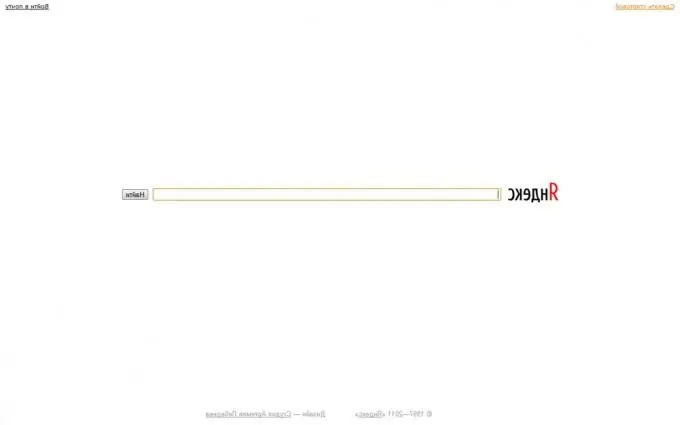
Necessario
- - computer
- - accesso a Internet
- - qualsiasi editor grafico
Istruzioni
Passo 1
Apri il sito che ti interessa in una finestra separata del tuo browser preferito. La maggior parte dei siti di solito non rientra in una "schermata unica", ovvero non è sempre possibile scattare una foto dell'intera pagina. In questo caso, scorri verso il basso fino allo snippet che desideri.
Passo 2
Trova il tasto PrtScrn / Sys Rq sulla tastiera, di solito si trova in alto a destra, accanto ai pulsanti Scroll Lock, Pause / Break, nel blocco esattamente sopra i tasti freccia.
Passaggio 3
La finestra del browser con il sito deve essere in cima a tutte le altre finestre ed essere attiva affinché il passaggio successivo funzioni correttamente. Tieni premuto il tasto alt="Immagine" e, senza rilasciarlo, premi il tasto PrtScrn trovato in precedenza. La foto della pagina su Internet è stata scattata e copiata negli appunti. Ora devi incollarlo in un editor di grafica. Per incollare un'immagine dagli appunti, puoi utilizzare l'editor Paint di base fornito con il sistema operativo Windows o qualsiasi altro editor che ti permetta di lavorare con gli appunti.
Passaggio 4
Apri Paint, verrà creato un nuovo documento. Quindi premi la combinazione di tasti Ctrl + V e l'immagine dagli appunti verrà incollata nell'editor. Ora devi salvare il file. Dal menu file, selezionare File -> Salva con nome…, assegnare un nome all'istantanea acquisita e selezionare JPEG per il tipo di file. Pronto!






